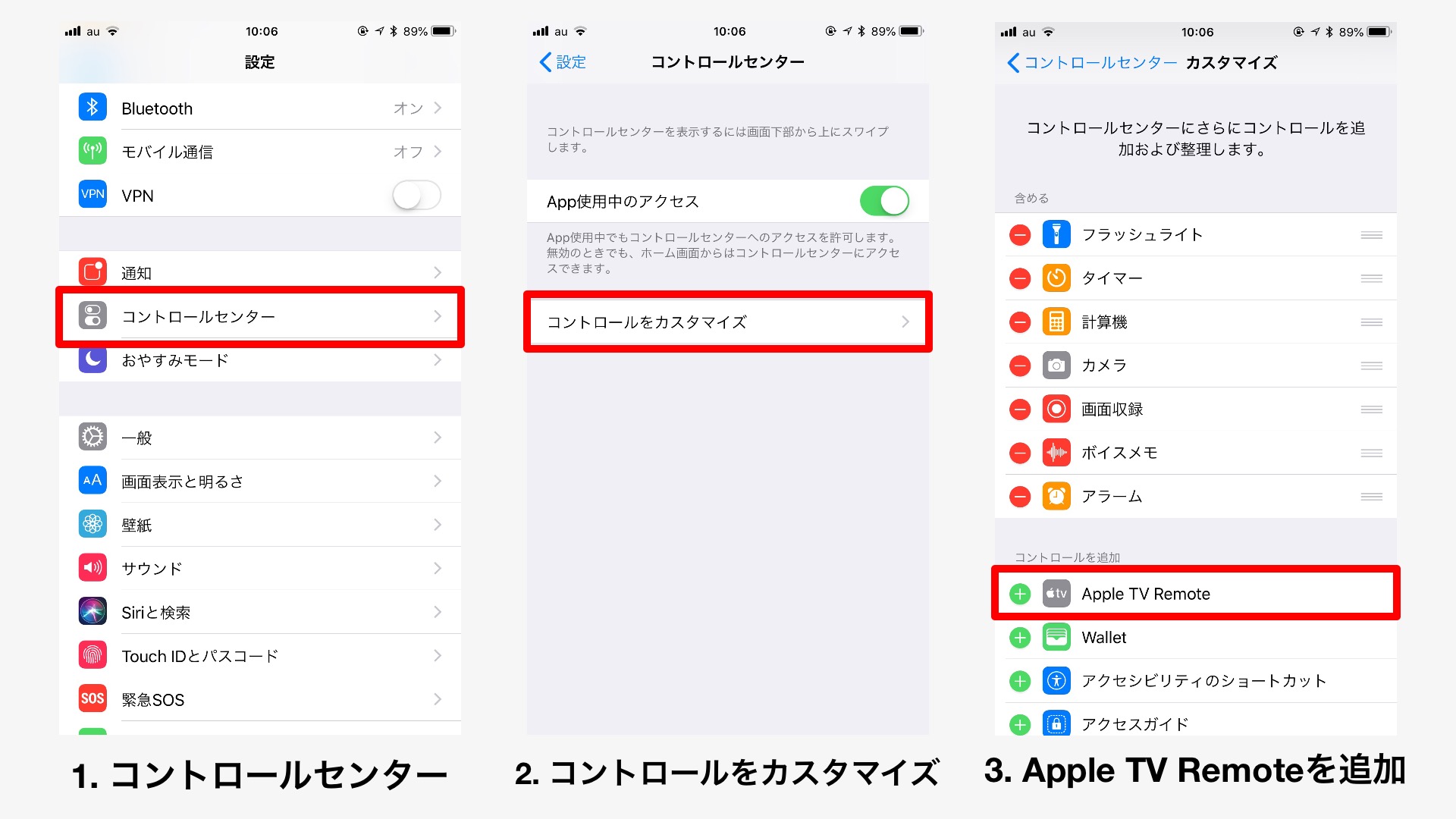Apple TVの遠隔操作なら、iPhone・iPadのコントロールセンターが便利!
iPhone・iPadでは、iOS11からコントロールセンターでApple TVの遠隔操作ができるようになりました。
これによって、Siri Remoteを使わずとも、iPhone・iPadからApple TVを操作することができるのです。
そんなわけで今回は、「iPhone・iPadからAppel TVを遠隔操作する方法」についてご紹介します。
iOS11以降のiPhone・iPadであれば、外部アプリも不要で、標準機能のみで対応できます。
iPhone・iPadからApple TVを遠隔操作する方法
では実際に、iPhoneとiPad、それぞれのデバイスからApple TVを遠隔操作する方法をご紹介していきます。
iPhoneからApple TVを遠隔操作する方法
▲まずは、「iPhoneからApple TVを遠隔操作する方法」です。
はじめに、iPhoneの「設定」を開きます。
「設定」を開いたら、「1. コントロールセンター」を開きましょう。
「コントロールセンター」を開いたら、「2. コントロールをカスタマイズ」を開きます。
「コントロールをカスタマイズ」を開いたら、「3. Apple TV Remote」を追加します。
▲「Apple TV Remote」をコントロールセンターに追加したら、iPhoneを下からスワイプ(iPhone Xは右上から下へスワイプ)して、「4. コントロールセンターを表示」しましょう。
「コントロールセンターを表示」したら、さきほど追加した「5. Apple TV Remote」をタップします。
「Apple TV Remote」をタップすると、Apple TVを選択する画面になるので、遠隔操作したい「6. Apple TVを選択」しましょう。
▲「Apple TVを選択」すると、Apple TV側に4桁のパスコードが表示されるので、表示されているものと同じ「7. パスコードを入力」します。2回目以降はパスコードの入力は必要ありません。
「パスコードを入力」すると、あとはiPhoneを使って「8. Siri Remoteのように操作」が可能になります。
別のApple TVを操作したい場合は、「① Apple TVの表示名をタップ」し、対象のApple TVを選択し、「② Apple TVを切り替え」を行います。
これで他のApple TVを操作できるようになります。初めての場合は、パスコードの入力が求められられます。
以上が、「iPhoneからApple TVを遠隔操作する方法」になります。
iPadからApple TVを遠隔操作する方法
▲続いては、「iPadからApple TVを遠隔操作する方法」を見ていきましょう。
はじめに、iPadの「設定」を開きましょう。
「設定」を開いたら、「① コントロールセンター」を開きます。
「コントロールセンター」を開いたら、「② コントロールをカスタマイズ」を選択します。
▲「コントロールをカスタマイズ」を開いたら、「Apple TV Remote」を選択して追加します。
▲「Apple TV Remote」を追加したら、iPadの画面下から上へスワイプして、「コントロールセンター」を表示しましょう。
▲「コントロールセンター」を表示したら、さきほど追加した「Apple TV Remote」をタップします。
▲「Apple TV Remote」をタップすると、Apple TVを選択する画面になるので、対象の「Apple TVを選択」しましょう。
▲「Apple TVを選択」すると、Apple TV側に4桁のパスコードが表示されるので、iPadに「パスコードを入力」します。2回目以降はパスコードの入力は不要です。
▲「パスコードを入力」すると、iPadからApple TVを「Siri Remoteのように操作」できるようになります。
▲別のApple TVを操作したい場合は、「① Apple TVの表示名をタップ」し、対象のApple TVを選択して「② Apple TVの切り替え」を行います。
初めて接続するApple TVは、パスコードの入力が求められます。
以上が、「iPadからApple TVを遠隔操作する方法」になります。
▼「Apple TV 4K」はこちら
最後に
今回は、『Apple TVの遠隔操作なら、iPhone・iPadのコントロールセンターが便利!』についてご紹介しました。
ちなみに、iPhone・iPadからApple TVを遠隔操作するためには、それぞれのデバイスを同じローカルエリアネットワークに接続しておく必要があります。
みなさんも、iPhone・iPadのコントロールセンターを使って、快適にApple TVを操作してみてはいかがでしょうか。